آیا در وب سایت وردپرس خود خطای “اتصال شما خصوصی نیست” را مشاهده می کنید؟ این پیام خطایی است که در Google Chrome مشاهده خواهید کرد.
همین خطا در تمام مرورگرهای مدرن با پیام های کمی متفاوت نمایش داده می شود و عیب یابی آن برای مبتدیان کمی گیج کننده است.
در راهنمای مالک سایت ، به شما نشان خواهیم داد که چگونه خطای “اتصال شما خصوصی نیست” را در وب سایت خود برطرف کنید. ما همچنین در مورد چرایی بروز این خطا و چگونگی جلوگیری از آن در آینده صحبت خواهیم کرد.
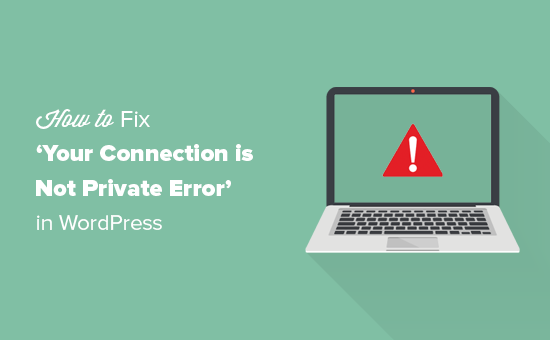
خطای “اتصال شما خصوصی نیست” چیست؟ h4>
خطای “اتصال شما خصوصی نیست” در عنوان وب سایتهایی که از پروتکل SSL / HTTP استفاده می کنند وقتی مرورگر شما قادر به تأیید گواهی SSL صادر شده توسط وب سایت نیست.
اساساً ، هر وب سایتی که از پروتکل SSL / HTTP استفاده می کند ، با هر بار بازدید ، اطلاعات گواهی امنیتی را برای مرورگرهای کاربران ارسال می کند. سپس مرورگرها با استفاده از کلید عمومی همراه گواهی ، گواهی را تأیید می کنند.
در صورت بررسی ، مرورگر کاربران با استفاده از کلید خصوصی ارسال شده توسط وب سایت شما ، داده ها را رمزگذاری می کند. این رمزگذاری انتقال داده را بین مرورگر کاربر و وب سایت شما ایمن می کند.
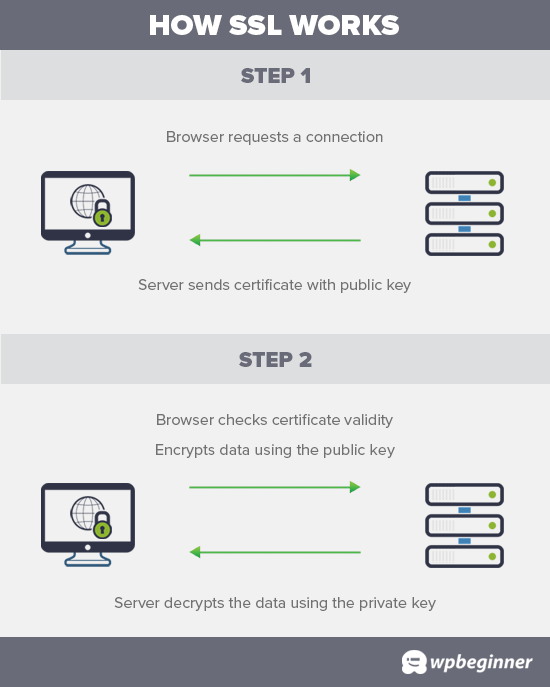
با این حال ، اگر مرورگر قادر به تأیید اعتبار گواهی نباشد ، نمی تواند داده ها را به صورت ایمن منتقل کند و خطایی را نشان می دهد که اتصال شما به وب سایت خصوصی نیست.
این یک خطای مشترک SSL و در همه مرورگرهای مدرن با پیام های خطای کمی متفاوت ظاهر می شود.
Google Chrome
Google Chrome این خطا را به عنوان “اتصال شما خصوصی نیست” نشان می دهد.
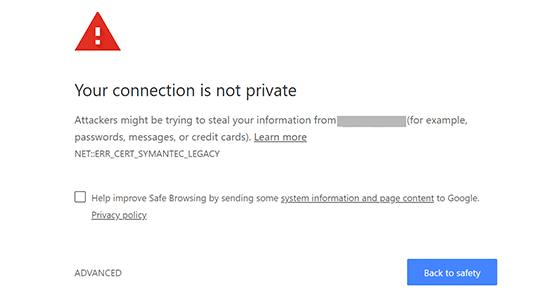
Mozilla Firefox
Firefox این خطا را به عنوان “اتصال شما ایمن نیست” نشان می دهد.
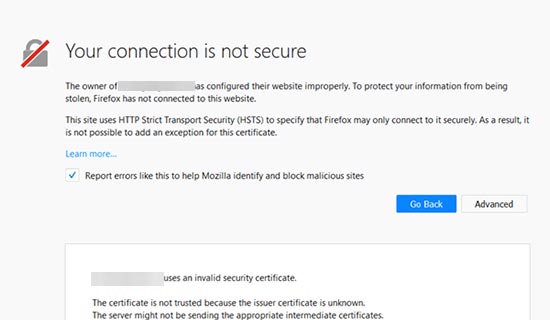
Microsoft Edge
مرورگر Microsoft Edge آن را با پیام خطای “اتصال شما خصوصی نیست” یا “این سایت ایمن نیست” نمایش می دهد.

Safari ، Brave و سایر مرورگرها پیام های مشابه را نمایش می دهند.
چرا این پیام خطا رخ می دهد؟ h4>
اکنون ممکن است از خود بپرسید که چه عواملی باعث شده خطای “اتصال شما خصوصی نیست” در وب سایت شما ظاهر شود. این خطا عجیب است زیرا در بسیاری از موارد ممکن است بدون ایجاد تغییر در وب سایت شما نمایش داده شود.
دلایل مختلفی می تواند ایجاد کند. به عنوان مثال ، اگر ساعت رایانه کاربر از همگام سازی خارج شده باشد ، ممکن است گواهی منقضی شده را نشان دهد.
سناریوی دیگر این است که گواهی قبلاً توسط وب سایت شما در مرورگر کاربر ذخیره شود. کلید خصوصی ارسال شده توسط وب سایت شما با گواهی قدیمی مطابقت ندارد و مرورگر تأیید اتصال ایمن را انجام نمی دهد.
آخرین اما نه کمترین ، واضح ترین دلیل مشاهده این خطا این است که اگر گواهی SSL در وب سایت منقضی شده است.
در زیر مراحلی است که می توانید برای رفع خطای “اتصال شما خصوصی نیست” انجام دهید. همچنین می توانید این مراحل را امتحان کنید حتی در صورت بروز خطا در وب سایت های دیگر.
1 مجبور کردن مجدد صفحه h4>
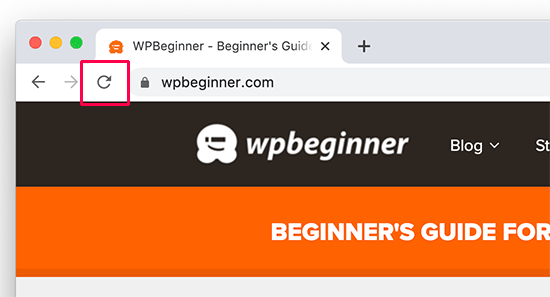
اولین قدم این است که روش روشن و خاموش کردن آن را امتحان کنید. با خاموش کردن برنامه مرورگر و سپس دوباره باز کردن آن شروع کنید.
پس از آن ، سعی کنید از وب سایت بازدید کنید. اگر هنوز می توانید خطا را مشاهده کنید ، سعی کنید صفحه را مجدداً بارگیری کنید. از میانبر صفحه کلید Command + R در Mac یا دکمه CTRL + Reload در ویندوز استفاده کنید.
با این کار مرورگر مجبور می شود نسخه cached صفحه را نادیده گرفته و آخرین نسخه را بارگیری کند.
2. با چند مرورگر h4> بررسی کنید
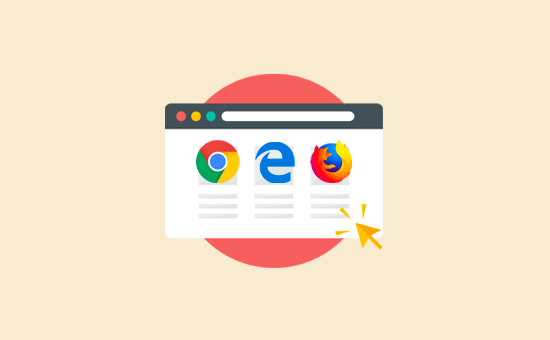
اگر فقط آن را با یک مرورگر در همان دستگاه بررسی می کنید ، سعی کنید با استفاده از هر برنامه مرورگر دیگر به وب سایت بروید.
این مرحله احتمال محدود شدن مسئله به یک مرورگر خاص را از بین می برد. اگر اینگونه باشد ، با نصب مجدد آن مرورگر مشکل برطرف می شود.
در غیر این صورت ، می توانید ادامه دهید تا مراحل بعدی را در این راهنما امتحان کنید.
3 حافظه پنهان مرورگر خود را پاک کنید h4>
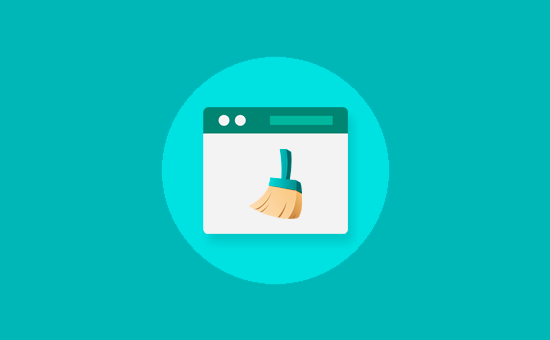
شاید این را به عنوان اولین توصیه برای بسیاری از مسائل مربوط به اینترنت و وب سایت شنیده باشید. در این مورد نیز درست است. مرورگر شما ممکن است پرونده هایی را از نسخه قدیمی وب سایت شما بارگیری کند که ممکن است باعث ایجاد این مشکل شود.
ما یک راهنمای کامل در مورد نحوه پاک کردن حافظه پنهان مرورگر برای همه مرورگرهای بزرگ با دستورالعمل های گام به گام.
پس از پاک کردن حافظه پنهان ، دوباره به وب سایت مراجعه کنید تا ببینید آیا مشکل برطرف شده است. اگر اینگونه نبود ، به خواندن ادامه دهید.
4. ساعت رایانه خود را بررسی کنید h4>
به طور معمول ، رایانه شما تنظیمات تاریخ و زمان خود را به طور خودکار همگام سازی می کند. با این حال ، اگر رایانه شما تنظیمات تاریخ / زمان نادرستی داشته باشد ، این ممکن است باعث شود که مرورگر شما فکر کند گواهی SSL یک وب سایت نامعتبر است.
همگام سازی تاریخ / زمان در رایانه های ویندوز
اگر از رایانه Windows استفاده می کنید ، کافیست روی نوار وظیفه کلیک راست کرده و “Adjust Date and Time settings” را انتخاب کنید.
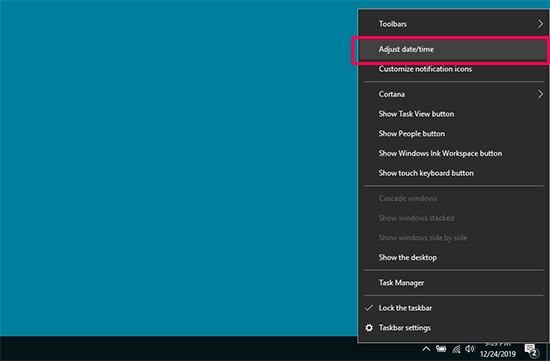
این بخش تاریخ و زمان را در برنامه تنظیمات Windows باز می کند. مطمئن شوید که تاریخ و زمان رایانه شما درست است و گزینه “تنظیم خودکار زمان” علامت خورده است.
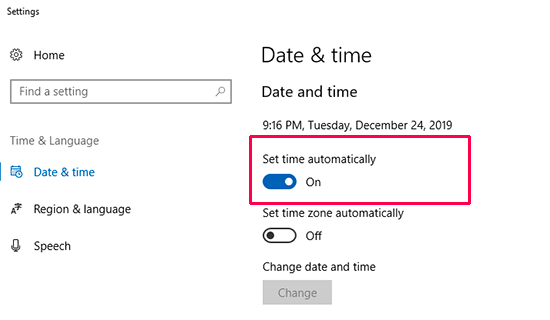
همگام سازی تاریخ / زمان در رایانه های مک
اگر از رایانه Mac استفاده می کنید ، برنامه «تنظیمات» را باز کرده و روی نماد «تاریخ و زمان» کلیک کنید.
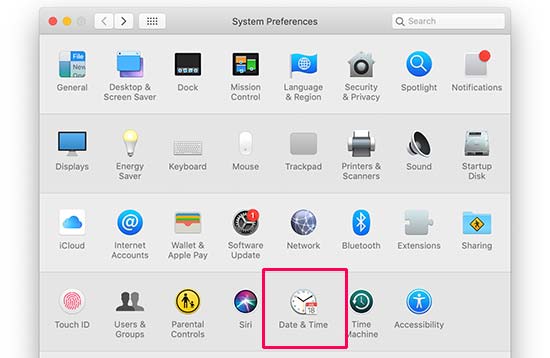
بعد ، به برگه تاریخ و زمان بروید و مطمئن شوید که گزینه کنار گزینه “تنظیم خودکار تاریخ و زمان” انتخاب شده باشد. اگر علامت گذاری نشده است ، بر روی نماد قفل در گوشه پایین سمت چپ پنجره کلیک کنید تا این گزینه فعال شود.
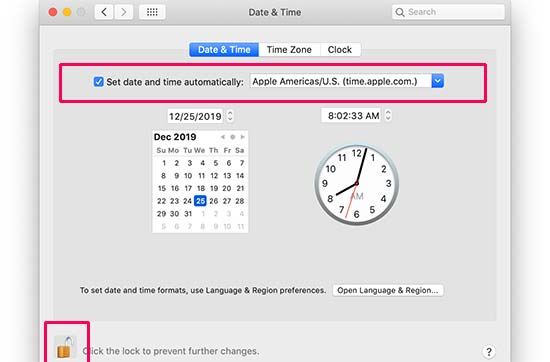
5. برنامه های ضد ویروس و VPN را خاموش کنید h4>
اگر از برنامه های آنتی ویروس در رایانه خود استفاده می کنید یا سرویس VPN ، ممکن است بخواهید موقتاً آنها را خاموش کنید.
با این کار می توانید تأیید کنید که این برنامه ها گواهی SSL را مسدود نمی کنند و مرورگر شما را مجبور می کند خطای “اتصال شما خصوصی نیست” را نشان دهد.
اگر متوجه شدید یکی از این برنامه ها مشکلی ایجاد کرده است ، می توانید برای کمک به تیم پشتیبانی آنها مراجعه کنید.
6. انقضاiration گواهی SSL خود را بررسی کنید h4>
یکی دیگر از دلایل عمده این خطا گواهی های SSL منقضی شده است. این گواهینامه ها برای یک دوره خاص صادر می شوند و وقتی به پایان آن دوره می رسند منقضی می شوند.
با کلیک بر روی نماد قفل در کنار وب سایت خود و انتخاب گزینه گواهی ، می توانید تاریخ انقضا گواهی خود را بررسی کنید.
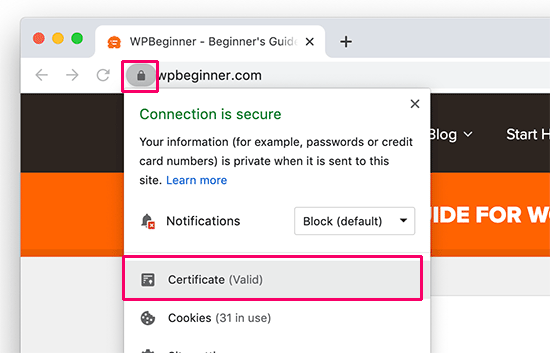
با این کار جزئیات گواهی SSL شما ظاهر می شود. شما می توانید تاریخ انقضا گواهی را به طور واضح در پنجره مشاهده کنید.
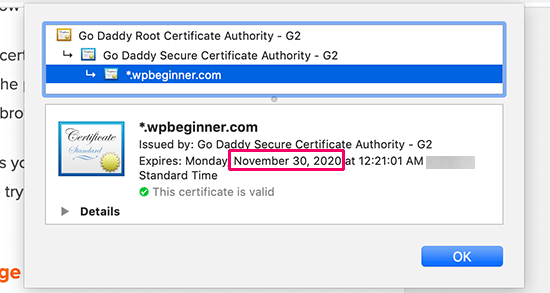
بیشتر ثبت کنندگان دامنه و ارائه دهندگان گواهینامه SSL به طور خودکار هنگام نیاز به تمدید گواهی SSL به شما اطلاع می دهند.
اگر از گواهی SSL رایگان ، سپس بیشتر شرکتهای میزبان وردپرس دارای اسکریپتهایی هستند که پس از انقضا به طور خودکار آنها را تمدید می کنند.
اما ممکن است این مکانیسم ها از کار بیفتند و گواهی SSL شما منقضی شود. نگران نباشید ، شما می توانید به راحتی با جایگزینی گواهی SSL خود آن را برطرف کنید.
دستورالعمل های انجام این کار ممکن است بسته به ارائه دهنده گواهینامه و شرکت میزبان شما متفاوت باشد. در واقع ، بسیاری از شرکت های میزبان در صورت درخواست آن را برای شما به روز می کنند.
7. سرور SSL خود را h4> آزمایش کنید
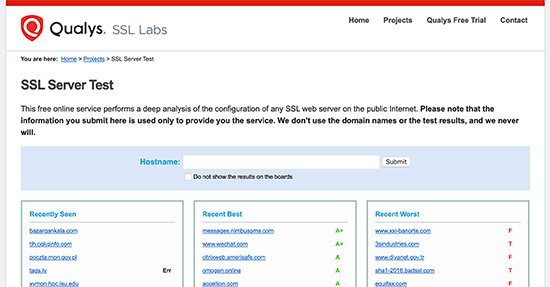
اگر خودتان به طور دستی گواهی SSL خود را تنظیم کرده اید ، ممکن است بخواهید مطمئن شوید که تمام تنظیمات پیکربندی به درستی کار می کنند.
برای انجام این کار می توانید یک تست سرور SSL را اجرا کنید این تست به شما امکان می دهد تنظیمات SSL کامل وب سایت خود را بررسی کنید.
این شامل پروتکل TLS ، آزمایش از طریق مرورگر ، و SSL / HTTP بررسی ها را تنظیم می کنند. اسکنر همچنین اطلاعات دقیق در مورد هر آزمون را به شما ارائه می دهد.
8. نام دامنه گواهی h4> را بررسی کنید
می توانید گواهی SSL خود را تنظیم کنید تا برای تغییرات مختلف نام دامنه کار کند. به عنوان مثال ، URL های www و غیر www.
اگر گواهی شما فقط برای یک نوع از تغییر نام دامنه شما تنظیم شده است و شما با استفاده از یک تغییر دیگر به وب سایت دسترسی پیدا می کنید ، این امر منجر به خطای “اتصال شما خصوصی نیست” می شود. Google Chrome کد خطا را به عنوان SSL_ERROR_BAD_CERT_DOMAIN نشان می دهد.
اگر اخیراً وب سایت خود را به یک نام دامنه جدید یا سرور منتقل کرد.
یک راه حل آسان صدور گواهینامه SSL رایگان برای هر دو نوع تغییر نام دامنه شما است. می توانید از ارائه دهنده میزبانی خود بخواهید که این کار را برای شما انجام دهد.
راه حل دیگر این است که بازدیدکنندگان وب سایت خود را به تغییر صحیح نام دامنه خود هدایت کنید. به مقاله ما مراجعه کنید ، در نحوه تنظیم مسیرهای هدایت در وردپرس برای جزئیات بیشتر.
امیدواریم این مقاله به شما کمک کند یاد بگیرید چگونه خطای “اتصال شما خصوصی نیست” را در وردپرس برطرف کنید. همچنین ممکن است بخواهید راهنمای ما را در رفع رایج ترین خطاهای وردپرس .
اگر این مقاله را دوست داشتید ، لطفاً در کانال YouTube برای آموزش های ویدئویی وردپرس. همچنین می توانید ما را در Twitter و فیس بوک .
منبع:
https://www.wpbeginner.com/beginners-guide/how-to-fix-your-connection-is-not-private-error-site-owners-guide/.
